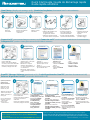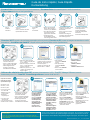Quick Start Guide / Guide de démarrage rapide
Guida rapida all'utilizzo
Scan2PC Manager Software (scan directly to PC) / Logiciel gestionnaire Scan2PC (numériser directement sur le PC)
Software di gestione Scan2PC (scansionare direttamente su PC)
¾Select PDSCAN/Pandigital/
Ulies/Scan2PC/
Scan2PC_Setup_Vxxxx.exe
¾Séleconner PDSCAN/
Pandigital/Ulies/
Scan2PC/Scan2PC_
Setup_Vxxxx.exe
¾Selezionare PDSCAN/
Pandigital/Ulies/
Scan2PC/Scan2PC_
Setup_Vxxxx.exe
¾Select Scan2PC/Mac, set
locaon for saved images,
click Apply
¾Séleconner Scan2PC/Mac,
choisissez l'emplacement
pour les images
sauvegardées, cliquer
sur Appliquer
¾Selezionare Scan2PC/Mac,
scegliere la posizione in cui
salvare le immagini, fare clic
su Applica
¾Scan originals; files will be
saved in PHOTO1 folder
¾Numériser les originaux :
fichiers sauvegardez dans le
répertoire PHOTO1
¾Scansionare originali; i file
saranno salva nella cartella
PHOTO1
QG-MULTI-PANSCN06_v1.0_11-09 (E-FR-IT)
Connect to PC (access scanned images on memory card) / Connecter au PC (accès aux images numérisées sur la carte mémoire)
Collegare al PC (accedere a immagini scansionate sulla scheda di memoria)
1 2
3
¾Insert memory card, Power on,
Connect USB cable
¾Insérer carte mémoire, Mere
en marche, Connecter le câble USB
¾Inserire una scheda di memoria,
Accendere, Collegare cavo USB
¾In Windows Explorer, select
“Always do this...” and “Open
folder to view files”
¾Séleconner « Toujours
effectuer cee opéraon... »
et « ouvrir le répertoire pour
voir les fichiers »
¾Selezionare "Esegui sempre…"
e "apri cartella per visualizzare
i fiele"
¾Select “Open folder to
view files...”
¾Séleconner « Ouvrir le
répertoire pour voir les
fichiers... »
¾Selezionare "Apri la cartella
per visualizzare i file.."
¾Open PDSCAN > PHOTO1
folder
¾Ouvrir le répertoire
PDSCAN > PHOTO1
¾Aprire la cartella
PDSCAN > PHOTO1
System requirements:
Système requis :
Requisi di sistema:
Windows XP, Vista,
Windows 7, 32-Bit
Mac OS 10.5, 10.6
10MB free hard disk space
10 Mo d'espace disque
10MB di spazio libero su
disco rigido
Log in as Administrator
Connexion en tant qu'
administrateur
Entrare come
Amministratore
2
4
Scan Photos (directly onto memory card) / Numériser les photos (directement vers la carte mémoire)
Scansiona foto (direttamente sulla scheda di memoria)
¾Insert original, level and
flat, into feed slot
¾Insérez les originaux à
plat et bien droite dans
la fente d'alimentaon
¾Inserire l'originale appiato
nella fessura di alimentazione
5
1
¾Plug in
¾Brancher
¾Conneere
¾Insert memory card
¾Insérer carte mémoire
¾Inserire scheda
di memoria
¾Power on
¾Mise en marche
¾Accendere
2 3
6
¾Power/Status card
light will flash
¾L'indicateur de marche
/d'état de la carte va
clignoter
¾L'indicatore di stato
/scheda lampeggia
3
¾Use plasc sheath for old or
slightly curled photos
¾Ulisez le film plasque pour
les photos anciennes
ou légèrement courbées
¾Ulizzare la guaina di plasca
per le foto vecchie e stropicciate
4
¾Check our website, hp://www.pandigital.net/support, for Customer Support
¾Visitez notre site web, hp://www.pandigital.net/support, pour le support client
¾Visitate il nostro sito web, hp://www.pandigital.net/support, per Assistenza clien
¾Complete User Guide is in Documentaon folder on the SD card
¾Guide complet de l'ulisateur dans le répertoire Documentaon,
sur la carte SD
¾La guida completa si trova nella cartella Documentaon della scheda SD
Windows Vista/7
Windows XP
1
Windows
¾Open Finder, select PDSCAN>
Pandigital>Ulies>
Scan2Mac>Scan2Mac_Vxxx.zip>
Scan2Mac
¾Ouvrir le Finder, séleconner
PDSCAN>Pandigital>Ulies>
Scan2Mac>Scan2Mac_Vxxx.zip>
Scan2Mac
¾Apri la Finder, selezionare
PDSCAN>Pandigital>Ulies>
Scan2Mac>Scan2Mac_Vxxx.zip>
Scan2Mac
Macintosh
Macintosh
¾Insert memory card, Power on,
Connect USB cable
¾Insérer carte mémoire, Mere
en marche, Connecter le
câble USB
¾Inserire una scheda di memoria,
Accendere, Collegare cavo USB
¾Open Finder, select
PDSCAN volume
¾Ouvrir le Finder,
séleconner PDSCAN
volume
¾Apri la Finder,
selezionare PDSCAN
volume

Guía de inicio rápido / Guia Rápido
Kurzanleitung
Software de administración Scan2PC (escanear directamente a la PC) / Scan2PC Manager Software (escaneie
diretamente para o PC) / Scan2PC Verwaltungssoftware (scannt direkt zum PC)
¾Seleccione PDSCAN/
Pandigital/Ulity/
Scan2PC/Scan2PC_
Setup_Vxxxx.exe
¾Selecione PDSCAN/
Pandigital/Ulity/
Scan2PC/Scan2PC_
Setup_Vxxxx.exe
¾PDSCAN/Pandigital/
Ulity/Scan2PC/
Scan2PC_Setup_
Vxxxx.exe aufrufen
¾Seleccione Scan2PC/Mac,
defina la ubicación para las
imágenes guardadas y haga
clic en Aplicar
¾Selecione Scan2PC/Mac,
configure o local para salvar
imagens. Clique em Aplicar
¾Scan2PC/Mac aufrufen, den
Speicherort für die gescannten
Bilder festlegen und auf
„Anwenden” klicken
¾Escanee los originales; los
archivos se guardarán en la
carpeta PHOTO1
¾Escaneie originais: os
arquivos serão gravados na
pasta PHOTO1
¾Originalfotos scannen. Die
Dateien werden im
Verzeichnis PHOTO1
gespeichert
QG-MULTI-PANSCN06_v1.0_11-09 (SP-PR-GR)
Conecte a la PC (acceda a las imágenes escaneadas en la tarjeta de) / Conecte ao PC (acesse as imagens escaneadas no cartão
de memória) / Anschluss an einen PC (Zugriff auf die gescannten Bilder auf der Speicherkarte)
3
¾Seleccione “Hacer siempre
esto...” y “Abrir la carpeta para
ver los archivos”
¾Selecione "Sempre realizar esta
ação…" e "abrir pasta para
visualizar arquivos "
¾Wählen Sie „Immer tun…" und
„Ordner zum Anzeigen der
Dateien öffnen"
¾Seleccione la opción “Abrir la
carpeta para ver los archivos...”
¾Selecione "Abrir pasta para
visualizar arquivos …"
¾„Ordner zum Anzeigen der
Dateien öffnen…" wählen
¾Abra la carpeta
PDSCAN > PHOTO1
¾Abra a pasta
PDSCAN > PHOTO1
¾Den Ordner
PDSCAN > PHOTO1 öffnen
Requisitos del sistema:
Requisitos de sistema:
Systemanforderungen:
Windows XP, Vista,
Windows 7, 32-Bit
Mac OS 10.5, 10.6
Espacio libre en disco
duro de 10 MB
10MB de espaço livre
em disco rígido
10 MB freier
Festplaenplatz
Inicie sesión como
Administrador
Login como Administrator
Als Administrator anmelden
Escanee fotos (directamente en la tarjeta de memoria) / Escanear fotos (diretamente para o cartão de memória)
Fotos scannen (direkt auf die Speicherkarte)
¾Introduzca el original, nivele
y aplane en la ranura de
alimentación
¾Insira o original no slot de
alimentação
¾Stecken Sie das Original
horizontal und flachliegend in
den Zuführungsschlitz
¾Plug in
¾Conecte
¾Anschluss
¾Inserte la tarjeta de
memoria
¾Insira o cartão de memória
¾Speicherkarte einsetzen
¾Encendido
¾Ligue
¾Einschalten
¾La tarjeta de encendido/
estado parpadeará
¾A luz de liga/desliga/
Estado do cartão piscará
¾Die Status/
Karte-Kontrolllampe blinkt
¾Ulice la funda plásca
para las fotos anguas o
si están un poco dobladas
¾Use a bainha de plásco
para fotos angas ou
ligeiramente amassadas
¾Verwenden Sie die
Kunststoülle für alte
oder leicht gewellte Fotos
¾Visite nuestro sio Web, hp://www.pandigital.net/support, para la atención al cliente
¾Consulte nosso website, hp://www.pandigital.net/support, sobre Suporte ao Cliente
¾Besuchen Sie unsere Website, hp://www.pandigital.net/support, für Kundensupport
¾La guía del usuario completa se encuentra en la carpeta Documentaon
en la tarjeta SD
¾O Guia do usuário completo está na pasta Documentaon do cartão SD
¾Die vollständige Bedienungsanleitung befindet sich im Ordner Documentaon
auf der SD-Karte
5
1
2 3
6
4
2
4
3
1
Windows Macintosh
2
Windows Vista/7
Windows XP
Macintosh
¾Introduzca una tarjeta SD
de Pandigital, Encienda,
Conecte el cable USB
¾Insira o cartão SD Pandigital,
Ligue, Conecte o cabo USB
¾Die Pandigital SD-Karte
einsetzen, Einschalten,
Das USB-Kabel anschließen
1
¾Introduzca una tarjeta SD
de Pandigital, Encienda,
Conecte el cable USB
¾Insira o cartão SD Pandigital,
Ligue, Conecte o cabo USB
¾Die Pandigital SD-Karte
einsetzen, Einschalten,
Das USB-Kabel anschließen
¾Abra la ventana Finder,
seleccione PDSCAN>
Pandigital>Ulies>
Scan2Mac>Scan2Mac_
Vxxx.zip>Scan2Mac
¾Aberto Finder, selecione
PDSCAN>Pandigital>
Ulies>Scan2Mac>
Scan2Mac_Vxxx.zip>
Scan2Mac
¾Öffnen Finder,
PDSCAN>Pandigital>
Ulies>Scan2Mac>
Scan2Mac_Vxxx.zip>
Scan2Mac aufrufen
¾Abrir la Finder,
seleccione la PDSCAN
volume
¾Abrir pasta Finder,
selecone PDSCAN
volume
¾öffnen Finder, PDSCAN
volume wählen
-
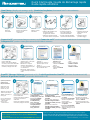 1
1
-
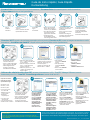 2
2
in altre lingue
Documenti correlati
Altri documenti
-
SanDisk SDV2-A-A30 - Photo Album - Digital AV Player Manuale utente
-
Samsung LANDIAO I80 Manuale del proprietario
-
Samsung LANDIAO I100 Manuale del proprietario
-
Samsung i8 Manuale del proprietario
-
Bushnell 11-1026 Manuale utente
-
Bushnell ImageView 111026 Manuale del proprietario
-
HP Photosmart 5510 e-All-in-One Printer/Duplexer series - B111 Manuale del proprietario